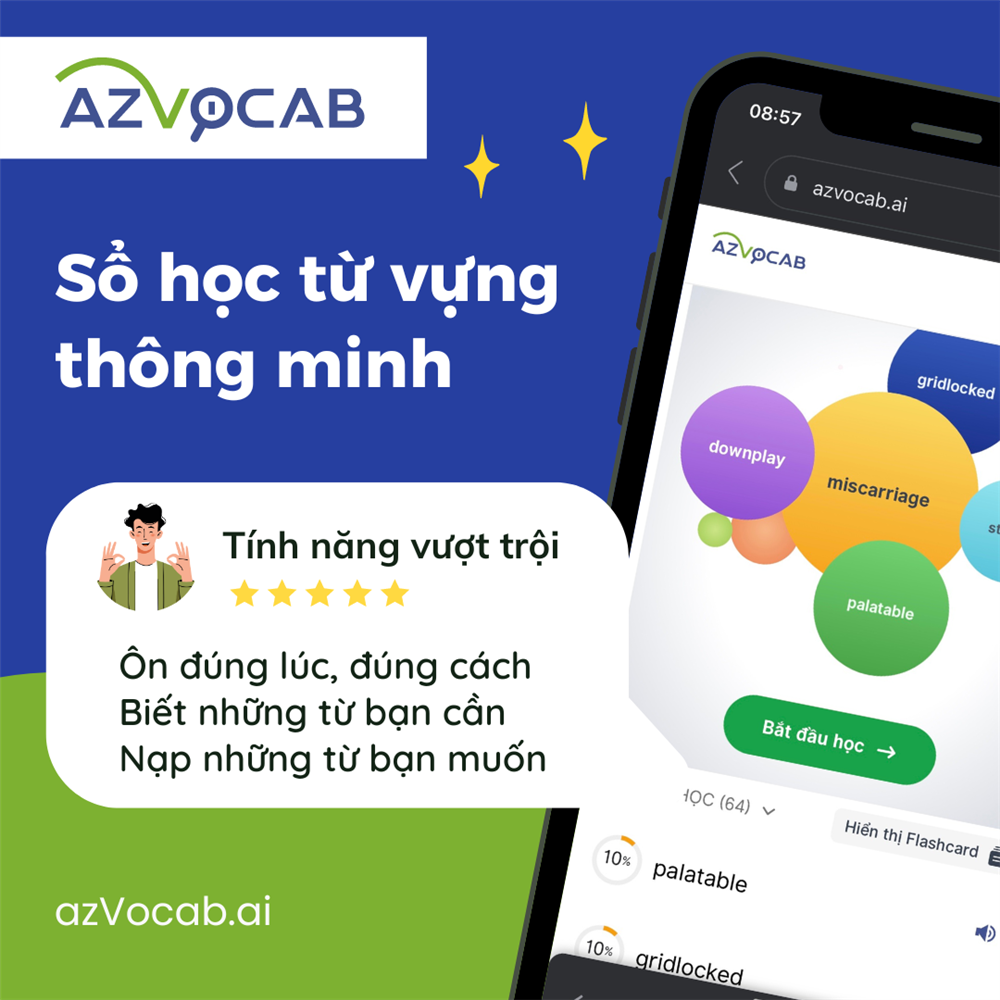Trọn bộ hướng dẫn sử dụng Kids A-Z cho phụ huynh/giáo viên
Nội dung bài viết:
I. Giới thiệu chung về Kids A-Z
Kids A-Z là tên website/mobile app để qua đó học sinh, giáo viên và phụ huynh khai thác nhiều sản phẩm của hãng Learning A-Z, bao gồm Reading, Science, Foundations, Vocabulary và Writing. Khi học sinh truy cập Kids A-Z, biểu tượng hành tinh (planet) tương ứng với gói sản phẩm đã mua sẽ hiển thị.
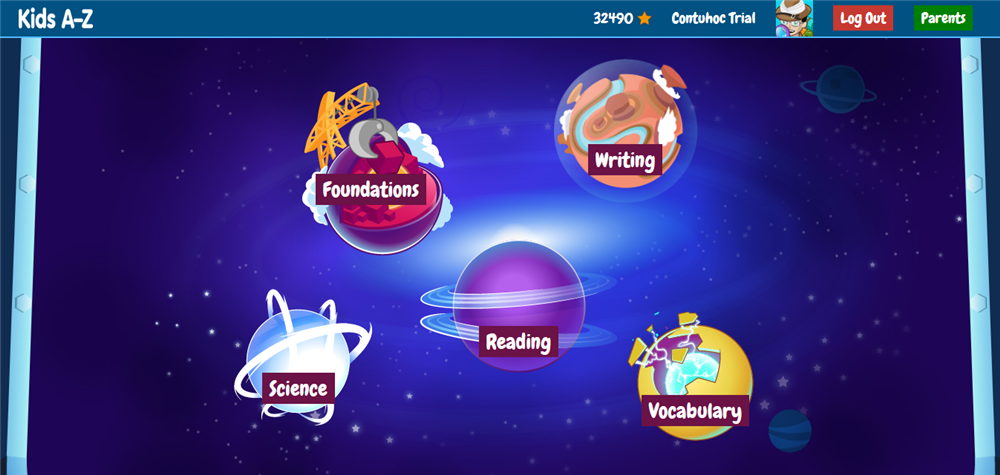
II. Tài khoản Teacher Kids A-Z dùng để làm gì?
Khi mua Raz-Plus và các sản phẩm khác của Learning A-Z qua ConTuHoc.com, phụ huynh được cấp tài khoản teacher và đóng vai trò teacher.
👉 PH có được cấp tài khoản teacher khi mua tài khoản Kids A-Z của CTH?
Với tài khoản Teacher, GV/PH sẽ có công cụ vô cùng đắc lực để hỗ trợ hiệu quả cho việc đọc sách Raz-Kids mở rộng/Raz-Plus nói riêng và học tiếng Anh nói chung của con. Cụ thể, GV/PH có thể:
- Sử dụng công cụ quản lý lớp học online để tạo tài khoản, chỉnh sửa thông tin tài khoản Student...
- Xem báo cáo chi tiết về tình hình học tập của HS, từ đó đưa ra những biện pháp khích lệ và cải thiện phù hợp
- Lựa chọn và giao sách cũng như kho tài nguyên phong phú kèm sách để HS phát triển kỹ năng đọc hiểu, ngữ âm, từ vựng...
III. Hướng dẫn đăng nhập tài khoản Teacher Kids A-Z
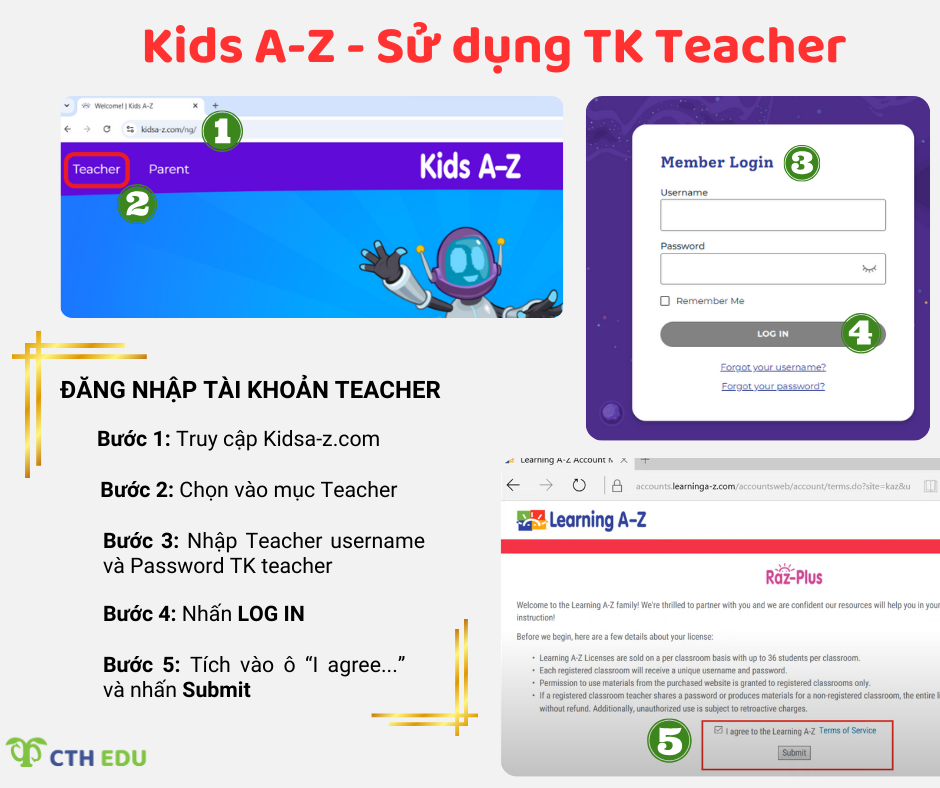
IV. Các thao tác quản lý lớp học
1. Tạo, xóa, chỉnh sửa thông tin tài khoản Student
Với trường hợp mua riêng 1 licence, bạn sử dụng tài khoản Teacher để tạo mới tài khoản Student và thực hiện các thao tác liên quan, cụ thể là:
- Tạo tài khoản student
- Xóa tài khoản student
- Khôi phục tài khoản student lỡ xóa
- Thay đổi mật khẩu, chỉnh sửa thông tin tài khoản student
2. Đặt, giao lại bài kiểm tra đầu vào
Theo cài đặt mặc định, mỗi tài khoản Student sau khi được tạo mới sẽ thực hiện bài kiểm tra đầu vào nhằm xác định trình độ đọc. Với tài khoản Teacher, bạn có thể giữ nguyên thiết lập mặc định này hoặc:
3. Xác định và thay đổi level đọc sách cho một học sinh cụ thể
Trong quá trình học Raz-Kids mở rộng/Raz-Plus, nếu con cảm thấy nội dung sách quá dễ/quá khó so với con, GV/PH có thể chủ động sử dụng tài khoản Teacher để đặt lại trình độ đọc, giúp con tìm được nội dung phù hợp với mình và tiếp tục thói quen đọc sách.
4. Nghe lại file thu âm, tặng sao thưởng, tải giấy chứng nhận cho HS
Với mỗi sách Raz-Plus/Raz-Kids mở rộng, HS sẽ thực hiện 3 nhiệm vụ chính là Listen (Nghe); Read (Đọc) và Quiz (Trả lời câu hỏi đọc hiểu dạng trắc nghiệm - Nhiệm vụ xuất hiện trên level AA). Ngoài ra, chương trình còn hỗ trợ tính năng thu âm để giúp HS rèn luyện khả năng phát âm của mình.
Với tài khoản Teacher, GV/PH có thể:
- Nghe các file thu âm đọc sách của học sinh
- Gửi lời nhắn và thưởng sao cho HS
- Tải về bộ giấy khen để khen thưởng, tạo động lực cho con học tập
V. Các thao tác với sách Raz-Plus/Raz-Kids mở rộng
Ngoài kho sách hơn 3.000 cuốn mà GV/PH có thể sử dụng tài khoản Teacher để giao cho HS, hãng còn cung cấp vô số tài nguyên, học liệu phong phú khác để hỗ trợ cho việc đọc sách và học tiếng Anh của các con.
1. Mở một số hoặc toàn bộ sách của 29 level trong Raz-Kids mở rộng/Raz-Plus
Ngoài tiếng Anh, hiện Raz-Kids mở rộng/Raz-Plus còn có kho sách tiếng Tây Ban Nha, tiếng Anh - Anh; tiếng Pháp, tiếng Việt, tiếng Ba Lan, tiếng Ukraina.
Lưu ý: Sách của các ngôn ngữ khác có thể không đầy đủ các mục Listen - Read - Quiz. Hãng vẫn tiếp tục cập nhật các tính năng này.
Sau đây là hướng dẫn chi tiết để:
- Mở một số level đọc sách nhất định trong Reading Room
- Mở toàn bộ sách tiếng Anh trong tất cả các level
- Mở sách của một ngôn ngữ khác
2. Tìm, giao sách cho HS đọc và để kiểm tra trình độ của HS
- Tìm chọn một cuốn sách để giao cho HS
- Gỡ bỏ cuốn sách vừa giao
- Giao Benchmark Book/Benchmark Passage để kiểm tra tiến bộ của HS
3. Thêm câu hỏi tự luận, game từ vựng vào sách
Câu hỏi tự luận là câu hỏi dạng mở, theo đó, HS được đề nghị viết câu trả lời của mình vào khung soạn thảo sẵn có. Riêng với học phần Reading + Vocabulary sẽ có thêm game từ vựng giúp trẻ học từ mới ngay sau khi nghe - đọc - làm quiz với sách.
Mời các bạn tham khảo hướng dẫn các bước:
- Thêm câu hỏi tự luận (constructed response) vào phần Quiz của sách
- Tích hợp bài tập từ vựng vào sách
4. Tải file, in và đóng sách cho học sinh đọc
Nhiều gia đình, đặc biệt là các gia đình có con còn nhỏ tuổi, không muốn con nhìn màn hình quá nhiều, có thể lựa chọn tải sách Raz-Kids mở rộng/Raz-Plus dưới dạng file pdf, sau đó in ra và đóng thành quyển.
Hướng dẫn chi tiết về hoạt động này bao gồm các bước để:
- Tải file sách tiếng Anh
- Tải file sách tiếng Tây Ban Nha
- Tải file sách tiếng Pháp
- Tải file sách trong Early Reading
- Video hướng dẫn cách đóng sách thành quyển
5. Tải tài nguyên đi kèm sách
Có rất nhiều tài nguyên đi kèm mỗi cuốn sách Raz-Kids mở rộng/Raz-Plus mà GV/PH có thể tải về, in ra cho con làm.
- Tải các lesson plan - giáo án và worksheets - phiếu bài tập
- Tải về một số flashcard
- Tải về các graphic organizers
VI. Cách xem các loại báo cáo của Raz-Plus
Có 5 loại báo cáo trong tài khoản Teacher Kids A-Z, bao gồm:
- 1. Báo cáo Student Usage
- 2. Báo cáo Skill
- 3. Báo cáo Assignment
- 4. Báo cáo Assessments
- 5. Báo cáo Level Progress
GV/PH đăng nhập tài khoản Teacher TRÊN MÁY TÍNH để xem báo cáo theo hướng dẫn:
ConTuHoc khuyến nghị học sinh sử dụng giải pháp ôn luyện cá nhân hóa TAK12 để (tự) học thêm và ôn thi theo cách tối ưu.
Chọn chương trình và đăng kí tài khoản miễn phí để bắt đầu!

- Ý kiến chuyên gia: "Tự học ở nhà là giải pháp không thể thiếu để giúp việc học tiếng Anh đạt kết quả mong muốn"
- Quà tặng licence Raz-Plus đầu tiên trị giá 1.210.000đ đã đến với chủ nhân may mắn
- 7 tips học từ vựng hiệu quả và các chương trình online hỗ trợ
- Để con bạn bắt đầu hành trình khám phá tri thức khoa học đầy đam mê với Science A-Z ngay từ ngày hôm nay!
- Có gì trong Kids A-Z Headsprout?
- Tính năng mới Kids A-Z: Avatar tuỳ chỉnh giúp trẻ hào hứng học hơn